Dell Premier: eSupport - Status van bestelling
Summary: Met de tool Premier Order Status kunt u de status van uw bestelling controleren en verschillende opties bekijken met betrekking tot huidige en eerdere aankopen bij Dell.
This article applies to
This article does not apply to
This article is not tied to any specific product.
Not all product versions are identified in this article.
Instructions
- Toegang tot de bestellingsstatus op Premier
- Beschikbare informatie
- Opties voor filteren en zoeken
- Aanpasbare weergaven en exportmogelijkheid
- Toegang krijgen tot de pagina met bestelingsgegevens
- Andere acties: bekijk pakbonnen, facturen of verwerk een retourzending
De bestelstatus openen in Premier
Voer de volgende stappen uit om de status van uw bestelling te controleren:
- Aanmelden bij uw Premier Page
- Open de tool door te klikken op "Order Status" vanaf het lint voor snelle toegang op de startpagina, het bovenste navigatiemenu of uw accountpagina

Afbeelding 1: Locatie bestellingsstatuskoppeling
Beschikbare informatie
U zou in de afgelopen twee (2) jaar toegang moeten hebben tot al uw bestellingen met de status Ontvangen, Bevestigd, In productie, Build complete, Shipped, Delivered of Cancelled.
 Als de link Status van bestelling niet wordt weergegeven op uw Premier-pagina of als er een klantnummer ontbreekt in de lijst, neemt u contact op met uw Dell accountteam om dit voor u in te schakelen.
Als de link Status van bestelling niet wordt weergegeven op uw Premier-pagina of als er een klantnummer ontbreekt in de lijst, neemt u contact op met uw Dell accountteam om dit voor u in te schakelen.
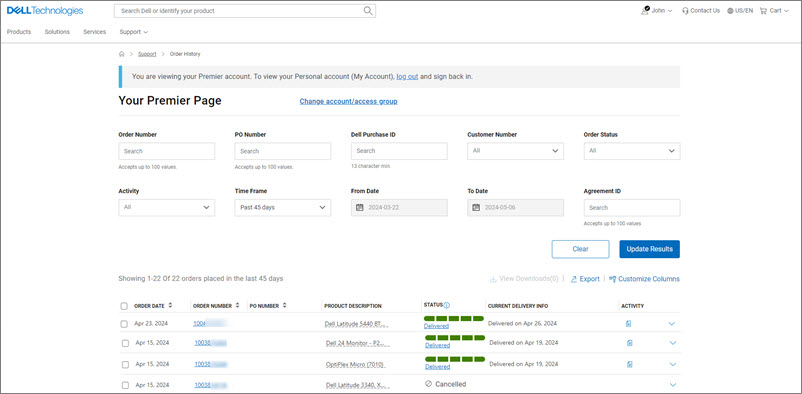
Afbeelding 2: Statuspagina van onlinebestelling
Filteren en zoeken
Met de applicatie Premier Recent Order kunt u filteren en zoeken op: (Afbeelding 3: Filteropties)
- Bestelnummer, uw eigen inkoopordernummer of Dell aankoop-ID
- Klantnummer: geeft de klantnummers weer die zijn gekoppeld aan de Premier-pagina van uw bedrijf. Als een klantnummer ontbreekt in deze lijst, neemt u contact op met uw Dell verkoopteam om dit voor u in te schakelen.
- Status van de bestelling - ontvangen door Dell, bevestigd, in productie, build voltooid, verzonden, geleverd of geannuleerd.
- Orderactiviteit helpt bij het filteren op activiteiten zoals het vasthouden van onderdeeltekorten, herziene leveringsdatum en gefactureerde bestelling.
- Tijdsbestek (afgelopen 7, 14, 45, 90 dagen, afgelopen 6 maanden, afgelopen 1 jaar en afgelopen 2 jaar)
- Met From Date to Date kunt u uw start- en einddata selecteren en een aangepast rapport krijgen.

Afbeelding 3: Filteropties
Terug naar het begin van de pagina
Aanpasbare weergaven en exportmogelijkheden
De standaard- en niet-standaardkolommen voor de applicatie Premier Recent Orders zijn: (Afbeelding 4: Beschikbare weergaven en exportmogelijkheid)
- Order Date
- Bestelnummer
- PO Number
- Productbeschrijving
- Status
- Delivery
- Activity
Met behulp van "Kolommen aanpassen" kunt u uw weergave wijzigen door zeven velden te selecteren uit een lijst met 30+ opties en deze op te slaan in uw profiel.
Wanneer u op de knop "Exporteren" klikt, kunnen alle velden worden geëxporteerd naar een Excel-rapport. De eerste 2.000 records worden direct gedownload; voor alles wat dat aantal records overschrijdt, is het rapport beschikbaar in een nieuwe link 'View Downloads'.

Afbeelding 4: Beschikbare weergaven en exportmogelijkheden
Terug naar het begin van de pagina
Toegang krijgen tot de pagina
Bestelgegevens Wanneer u op een koppeling voor een bestelnummer, of 'Bestelde artikelen' of zelfs 'Servicetags' klikt, toont de applicatie u de details van de bestelling, inclusief maar niet beperkt tot (Afbeelding 5: Order Details-pagina)
- Billing and Shipping Details
- Estimated Delivery Date
- Item
- Item Number
- Bestelgegevens (besteldatum, bestelnummer, klantnummer en Dell aankoop-id)
- Order Status
- Order Summary
- Quantity
- Tracking Information

Afbeelding 5: Order Details-pagina
Terug naar het begin van de pagina
Andere acties (pakbon, factuur van bestelling en retourzendingen van bestellingen)
De sectie Actie rechts op de pagina biedt u handige koppelingen voor het volledige beheerproces van uw bestellingen. (Afbeelding 6: Andere acties)
- Subscribe to Notifications: Meld u aan voor het ontvangen van meldingen over een bestelling, totdat deze wordt afgeleverd
- View Packing Slip: Download de pakbonnen op in pdf-indeling
- View invoice: Een elektronische kopie van uw factuur in pdf-formaat ophalen
- Cancel Order (niet in alle landen beschikbaar): Het annuleren van een bestelling is alleen mogelijk voordat de bestellingsstatus "In Production" is
- Return Order (niet in alle landen beschikbaar): Het retourneren van een bestelling is alleen mogelijk nadat de bestellingsstatus "Shipped" is
- Contact Customer Support: Neem contact op met onze supportexperts
Order Returns is gebaseerd op de voorwaarden en bepalingen van het Dell retourbeleid. Meer informatie vindt u tijdens het retourproces.

Afbeelding 6: Andere acties
Terug naar het begin van de pagina
Noord- en Zuid-Amerika | Europa, Midden-Oosten en Afrika | Azië, Oceanië en Japan
Article Properties
Article Number: 000179719
Article Type: How To
Last Modified: 28 June 2024
Version: 9
Find answers to your questions from other Dell users
Support Services
Check if your device is covered by Support Services.